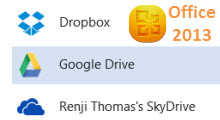 Microsoft Office 2013 tiene una nueva característica donde los usuarios pueden conectar servicios en la nube, pero por el momento solo admite: SkyDrive SharePoint y Office 365. Si utiliza Dropbox o Google Drive para almacenar todos sus archivos y preferiría tener estos servicios como una opción Office 2013, entonces aquí es una solución.
Microsoft Office 2013 tiene una nueva característica donde los usuarios pueden conectar servicios en la nube, pero por el momento solo admite: SkyDrive SharePoint y Office 365. Si utiliza Dropbox o Google Drive para almacenar todos sus archivos y preferiría tener estos servicios como una opción Office 2013, entonces aquí es una solución.Añadir servicios de almacenamiento en la nube en Office 2013
Después de ejecutar y configurar el script, estará Dropbox y Google Drive dentro de las opciones de para guardar archivos en la nube:
Los pasos de instalación son similares para cada comando.
1. Descargue y ejecute este script: dropbox_service_add.bat y Gdrive_service_add.bat ( Nota: El Script se guardan en mi dropbox para evitar la falta de disponibilidad en caso de que el archivo original se elimine)
2. Se le pedirá que presione cualquier tecla para continuar, pulse cualquier tecla.
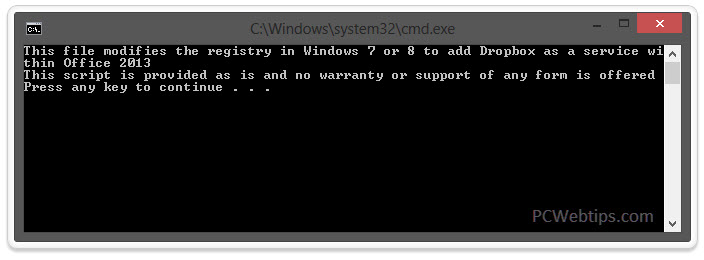
3. Escriba la ruta a la carpeta de (Google Drive o Dropbox). Asegúrese de que no haya un '/' al final de la ruta.
4. Una vez que termine, cierre la ventana del símbolo del sistema.
5. Ahora inicie cualquier programa de Office y proceda a agregar su cuenta de Google Drive o Dropbox como servicio en la nube.
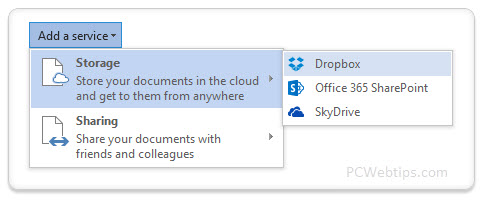
Eso es todo! Ahora puede guardar y abrir documentos directamente a tu cuenta de Google Drive o dropbox desde Office. Los documentos se guardaran en la carpeta principal. Cualquier cambio que realice en un archivo inmediatamente se sincronizan en la nube con todos sus dispositivos.

Tengo la carpeta dropbox en otra particion del disco duro, agregué la direccion como se indica, pero no se integra a office. Por lo que veo, necesita estar en una cuenta de usuario. Aun así necesito vincular dropbox, hay alguna otra forma de hacerlo si dropbox está en otra ubicacion que no sea C:\Users\Ronald\dropbox
ResponderEliminarsino por ejemplo: D:\Carpeta\dropbox
Editar el archivo dropbox_service_add.bat con el bloc de notas para cambiar la dirección de la carpeta de drobox que estas usando actualmente. saludos
ResponderEliminar